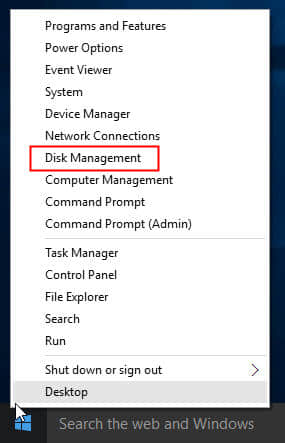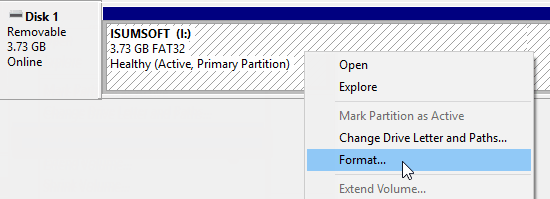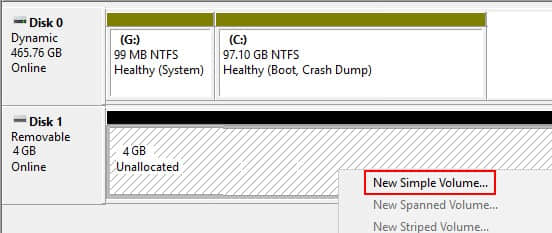無法格式化硬碟怎麼辦?
如果您的無法格式化硬碟並提示您“Windows無法完成格式化”錯誤怎麼辦?這篇文章將為您找到有關此問題的原因和解決方案。另外,如果因記憶卡故障而造成的資料丟失,您可以用Bitwar Data recovery來幫您救回。
記憶卡非常小巧,方便易攜帶。由於它體積小、數據傳輸速度快、可熱插拔等優良的特性,被廣泛應用于數碼相機、數碼DV、PDA、手機、車載播放器等。但也由於熱插拔、質量、以及用戶的不良習慣等原因,記憶卡也容易出現各種問題。
例如,當您將記憶卡接入計算機,右鍵單擊設備圖標並選擇“格式化”,但windows系統卻彈出錯誤消息“Windows無法完成格式化”。那麼,這是否意味著您的記憶卡壞了?
此種說法是錯誤的。您的記憶卡有時不工作,可能由於以下幾種原因,而這跟硬件損壞並無關係:
Windows無法格式化記憶卡的主要原因
原因1:病毒感染
如果您將記憶卡插入公共計算機,您將承擔檔案或記憶卡被病毒感染至無法使用的風險,甚至記憶卡也會因病毒攻擊而停止工作。
原因2:記憶卡存儲空間有壞扇區
眾所周知,所有的存儲設備由扇區組成,記憶卡也不例外。壞扇區意味著扇區已損壞且無法讀取或寫入,因此壞扇區可能會阻止格式化操作以及檔案讀取。壞扇區的原因很少,例如記憶卡質量差,碎片整理次數過多,在工作時直接熱插拔記憶卡等。
原因3:記憶卡遭受物理損壞
物理損壞是使存儲設備無法訪問的另一個原因。如果設備無法訪問,則計算機將無法格式化該設備。
原因4:記憶卡被寫保護
記憶卡處於寫保護狀態時無法格式化。由於格式化是一種寫操作,因此您需要在格式化之前刪除寫保護。
如何修復記憶卡無法格式化
如果您無法在正常的過程中格式化如隨身碟、外部硬碟驅動器、記憶卡、筆式驅動器等存儲設備,請嘗試使用本文的方法格式化它們。請將記憶卡連接到計算機,並按照以下方法處理記憶卡無法格式化的錯誤:
注意:如果記憶卡受到嚴重的物理損壞,這些解決方案將不起作用。
重要提示:在任何格式化操作前,您都需要備份需要被格式化的磁碟或設備上重要的資料和檔案,畢竟格式化的動作會將所有保存在其上的資料全部刪除。如果備份資料前就已經無法訪問該設備或磁碟,您則需要在格式化之前先執行檔案救援的工作。在本文後半段講述了如何救援即將格式化的記憶卡檔案。
修復Windows無法格式化記憶卡
解決方案1:通過磁碟管理格式化記憶卡
磁碟管理由Windows提供,它有助於管理計算機的分割區和磁碟。磁碟管理能夠創建新卷,擴展或收縮分割區,更改驅動器號,刪除或格式化分割區等。可以使用磁碟管理工具修復錯誤的記憶卡。按照以下步驟,您可以成功執行記憶卡格式化過程。
第1步
打開磁碟管理。右鍵單擊“我的電腦”,選擇“管理”項,然後單擊左側的“磁碟管理”。在中間部分,您可以看到本地硬碟驅動器和分割區以及可通過容量識別的USB驅動器。
第2步
右鍵單擊記憶卡並選擇“格式化”選項,然後選擇檔案系統格式以執行快速格式化。
第3步
右鍵單擊記憶卡,然後選擇“新建簡單卷”項。您將獲得新的簡單卷嚮導,該嚮導將指導您為記憶卡重新創建新分割區。操作遵循屏幕說明,設置選項並單擊“下一步”按鈕。完成此過程後,您會發現記憶卡已經過格式化並且可以被系統正確識別。
解決方案2:使用命令提示符格式化
磁碟管理不是萬能的,在許多情況下沒有用。因此,我們需要切換到命令行的格式化解決方案。
第1步
對於Windows 7用戶,單擊“開始”按鈕並在搜索中鍵入cmd,然後按Enter鍵。如果啟用了UAC,則需要從開始菜單中找到命令提示符並以管理員身份運行它。
第2步
在黑色窗口中鍵入命令diskpart,然後按Enter鍵。然後你可以看到當前計算機的分割區和磁碟列表。所有驅動器都列有數字,磁碟4是有問題的記憶卡。
第3步
繼續鍵入磁碟4,然後按Enter鍵。系統將掃描記憶卡並清除其損壞的檔案結構。完成此過程後,它會報告其已成功清理該驅動器,並且需要創建新分割區。
第4步無法格式化
輸入create primary partition並按Enter鍵;下一個命令提示符格式/ FS:FAT32 J :(您可以復制並粘貼它。)然後按Enter鍵。這裡J是記憶卡的驅動器號,您可以根據具體情況進行更改。記憶卡將被快速格式化為FAT檔案系統。
關於其他解決辦法,請查閱:無法格式化硬碟怎麼辦?